Файл .htaccess — это файл конфигурации, который определяет, как веб-сервер отвечает на запросы. WordPress .htaccess файл может быть использован для повышения вашего сайта производительности, безопасности и удобства использования. Он поддерживается большинством популярных веб-серверов , включая программное обеспечение веб-сервера Apache, используемое большинством провайдеров облачного хостинга.
Содержание
Эти файлы можно использовать для изменения конфигурации программного обеспечения веб-сервера Apache, чтобы включить или отключить дополнительные функции и возможности, которые может предложить программное обеспечение. Некоторые функции, которые вы можете включить или отключить с помощью файла .htaccess, включают сигнатуру сервера, кэширование файла, перенаправление URL , защиту паролем и пользовательские страницы ошибок.
Где находится .htaccess?
Теоретически, вы можете найти этот конкретный файл в каждом каталоге на вашем сервере, однако в основном он находится в корневой веб- папке public_html или www. который содержит весь контент вашего сайта. Если у вас есть несколько подкаталогов веб-сайта ( www.example.com/subdirectory1/subdirectory2/ ), то файл .htaccess будет находиться в каталоге корневой папки ( public_html ), а также в каждом из подкаталогов ( subdirectory1, subdirectory2 ).
Чтобы получить доступ к файлу WordPress .htaccess по умолчанию , следуйте этим простым инструкциям.
Шаг 1: Войдите в свою учетную запись управляемого хостинга / общего хостинга, указав свое имя пользователя и пароль.
Шаг 2: Теперь, когда вы вошли в систему, перейдите в File Manager и щелкните по нему.
Шаг 3: Далее вы перейдете к файлам вашего сайта. Ищите тот, который говорит public.html . Ваш файл .htaccess в основном можно найти в этой папке.
Шаг 4: Нажмите на public.html, и вы увидите файл .htaccess, указанный внутри, как показано ниже.
Шаг 5: Вот и все! Теперь, когда вы нашли .htaccess, вы можете изменить его, щелкнув правой кнопкой мыши на файле .htaccess и нажав кнопку « Изменить» . Но имейте в виду, что это файл конфигурации, и возиться с ним следует под наблюдением экспертов (например, конструктор сайтов WordPress / разработчики WordPress ).
Почему файл называется .htaccess?
Эти файлы были впервые использованы для управления доступом пользователей для каждого каталога. Используя подмножество http.confдиректив настроек Apache , он позволил системному администратору ограничить доступ к отдельным каталогам для пользователей с именем и паролем, указанными в сопроводительном .htpasswdфайле.
Хотя .htaccessфайлы все еще используются для этого, они также используются для ряда других вещей, которые мы рассмотрим в этом руководстве.
Как создать файл .htaccess?
Если у вас нет файла .htaccess, вам необходимо его создать. Однако прежде чем приступить к созданию файла .htaccess, убедитесь, что он вам действительно нужен. То, что мы имеем в виду, это то, что файлы такого типа скрыты. Чтобы просмотреть их, вам необходимо убедиться, что вы включили «показывать скрытые файлы » в настройках вашего файлового менеджера.
Как только вы нажмете на настройку, откроется меню, в котором будет опция «показывать скрытые файлы». Убедитесь, что вы включили это.
Теперь посмотрим, сможете ли вы просмотреть файл .htaccess. Если вы все еще не видите в каталоге public.html своего сайта, вы можете приступить к его созданию, следуя простым инструкциям ниже.
Шаг 1. Создайте новый файл в текстовом редакторе и сохраните его как .htaccess. Убедитесь, что в конце нет .txt или любого другого расширения файла . Это должно читаться как просто .htaccess .
Шаг 2: Добавьте следующий основной код в пустой файл, чтобы начать.
# BEGIN WordPress
<IfModule mod_rewrite.c>
RewriteEngine On
RewriteBase /
RewriteRule ^index.php$ - [L] RewriteCond %{REQUEST_FILENAME} !-f
RewriteCond %{REQUEST_FILENAME} !-d
RewriteRule . /index.php [L] </IfModule>
# END WordPress
Шаг 3: Сохраните изменения и загрузите файл в корневой каталог WordPress, используя FTP или файловый менеджер.
Шаг 3.1: Чтобы загрузить его в папку public_html через файловый менеджер, войдите в свою учетную запись хостинга WordPress . И зайдите в файловый менеджер. Там вы увидите вариант загрузки . Нажмите на это.
Шаг 3.2: Откроется новое окно, куда вы можете перетащить файл из локальной системы.
Шаг 3.3. После того, как вы выбрали файл, он будет загружен в ваш каталог.
Это все! Ваш файл .htaccess создан и готов к работе.
Что делает файл .htaccess?
Файл .htaccess, как мы уже упоминали, является файлом конфигурации и поэтому может использоваться для включения или отключения различных функций и функций выделенного сервера, таких как:
- Обработка ошибок
- Защита паролем
- IP черный список и белый список
- Блокировать пользователей по рефереру
- Указание файла по умолчанию для каталога
- Переадресация URL и перезапись URL
- Блокировать хотлинкинг
- Включить или отключить индекс
- Конфигурирование настроек PHP
Давайте разберемся, что представляет собой каждая из этих функций и для какой цели они служат.
Редактирование .htaccess из панели WordPress с помощью плагина
Альтернатива редактированию файла WordPress .htaccess — использование плагинов. Существует множество бесплатных плагинов, которые позволяют вам редактировать ваш файл .htaccess с панели управления WP. Один из самых популярных плагинов, который вы можете использовать, — Yoast SEO Plugin .
- После того, как вы установили и активировали этот плагин, вы увидите опцию SEO на левой панели вашей панели WordPress.
- Когда вы нажмете на нее, откроется новое окно. На верхней панели выберите Функции и Включить страницы расширенных настроек. Затем нажмите кнопку «Сохранить изменения».
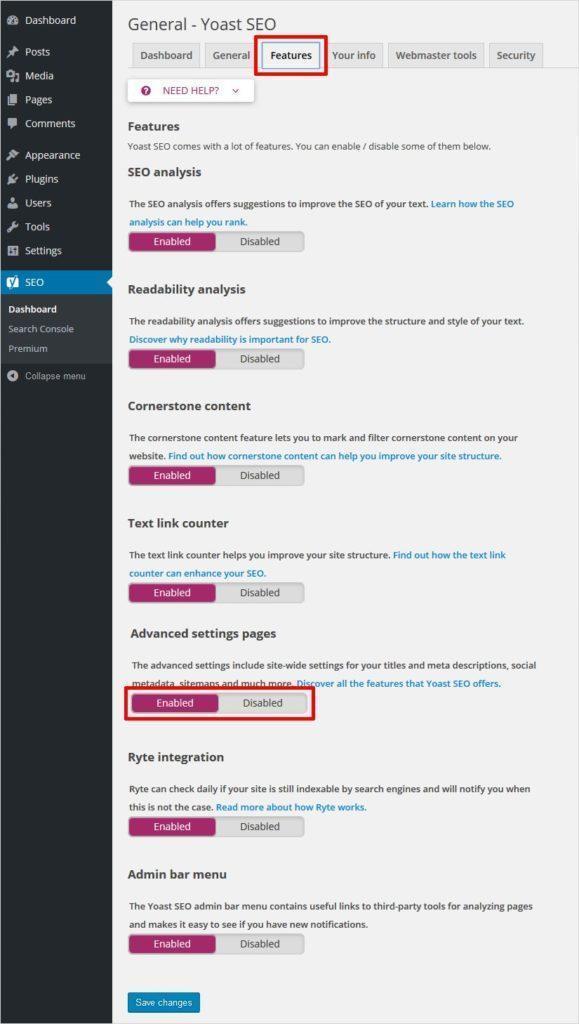
- Затем из левой панели панели инструментов перейдите в раздел «Инструменты» в разделе «SEO», чтобы открыть редактор файлов, как показано ниже.
SEO → Инструменты → Редактор файлов
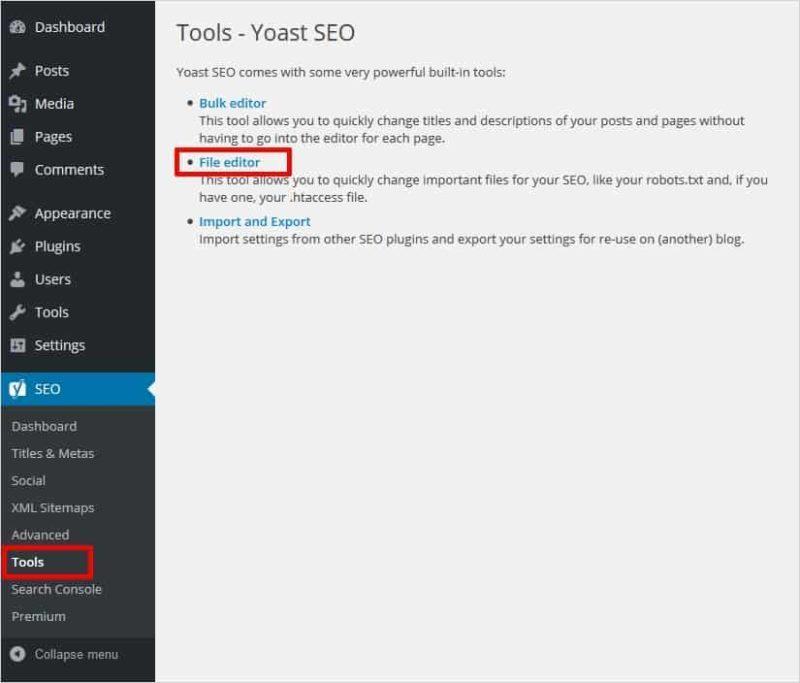
- Внесите изменения в файл .htaccess здесь и нажмите Сохранить изменения в .htaccess после редактирования.
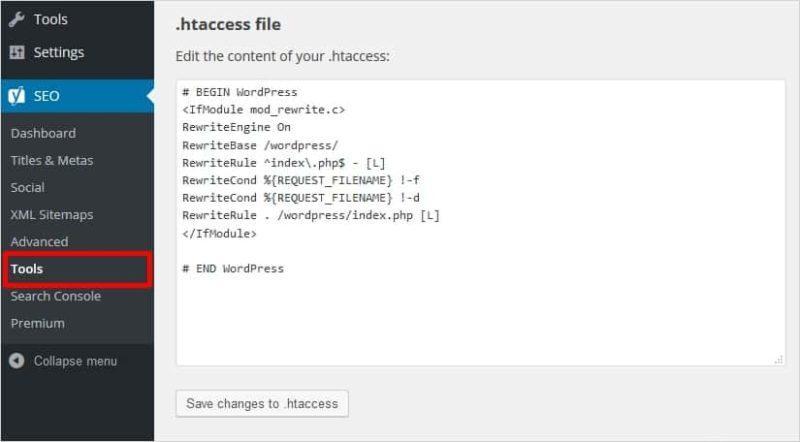
Вы также можете использовать плагин WP Htaccess Editor для редактирования файла WordPress .htaccess.
(* Примечание. Не забудьте сделать резервную копию вашего файла WordPress .htaccess. Небольшая ошибка может привести к значительным изменениям на вашем сайте. Изменения, которые вы внесли, чтобы вы могли отменить при необходимости.)
Есть много вещей, которые вы можете сделать в файле htaccess, чтобы повысить скорость, производительность и безопасность WordPress. Давайте посмотрим поближе.
Проблемы с производительностью из-за файла .htaccess в WordPress
Каждый раз, когда кто-то посещает ваш сайт, веб-сервер загружает все конфигурации файла .htaccess. Он ищет все каталоги в домене. Это повлияет на производительность сайтов с большим трафиком . Некоторые другие общие проблемы, которые могут быть отсортированы через файл WordPress htaccess:
- предупреждения о длине содержимого публикации
- превышает максимальный размер загрузки
- 413 ошибка объекта запроса
- 500 — внутренняя ошибка сервера
Таким образом, файл .htaccess следует использовать, когда основная конфигурация сервера недоступна. Что еще можно сделать для повышения производительности вашего сайта? Давайте рассмотрим различные приемы повышения производительности с помощью файлов WordPress .htaccess:
Повышение производительности сайта WordPress с помощью файла .htaccess
Вы можете настроить свой сайт следующими способами, чтобы повысить его производительность с помощью файла WordPress .htaccess. Вам просто нужно скопировать и вставить указанные ниже коды в файл .htaccess для каждого подходящего варианта для вашего сайта.
Отключить AllowOverride
Вы можете запретить файлам .htaccess снижать производительность, включив AllowOverride только в необходимых каталогах. Как будто AllowOverride включен во всех каталогах, сервер проверит все. Поэтому отключите AllowOverride в корневом .htaccess файле сайта. Он должен быть включен только в необходимых каталогах через файл конфигурации сервера.
|
1 2 |
# повысить производительность, отключив AllowOverride AllowOverride Нет |
Передайте набор символов
Набор символов дает список символов, распознаваемых аппаратным / программным обеспечением. Таким образом, чтобы указать браузеру использовать определенный набор символов для отображения страницы, вам необходимо указать набор символов веб-страницы. Чтобы предоставить информацию о кодировке символов, напрямую влияет на взаимодействие веб-страницы между сервером и клиентом, отправку форм, соединения с базой данных и т. Д. Ваш браузер должен будет угадать, если вы не передадите набор символов, и он может отображать «мусорный» текст. Таким образом, вы можете передать набор символов по умолчанию, чтобы предотвратить отображение ошибок следующим образом:
|
1 2 |
# передать набор символов по умолчанию AddDefaultCharset utf-8 |
Сохранить пропускную способность
Ваша пропускная способность должна быть в состоянии обслужить изменения макета, рост трафика, всплески трафика, и должна иметь место для роста. Чтобы подготовиться к будущему, вы можете добавить несколько директив для повышения производительности на серверах с поддержкой PHP следующим образом:
|
1 2 3 4 |
# сохранить пропускную способность для серверов с поддержкой PHP <ifmodule mod_php4.c> php_value zlib.output_compression 16386 </ ifmodule> |
Установите часовой пояс сервера
Синхронизируйте ваш сервер в хронологическом порядке в соответствии с часовым поясом указанного состояния. Вы можете установить любой часовой пояс из поддерживаемых .
|
1 2 |
# установить часовой пояс сервера SetEnv TZ America / Washington |
Установите адрес электронной почты администратора
Укажите адрес электронной почты по умолчанию для администратора сервера.
|
1 2 |
# установить адрес электронной почты администратора сервера SetEnv SERVER_ADMIN default@example.com |
Включите кеширование браузера
Кэширование браузера позволит посетителям сохранять элементы с вашей веб-страницы. Тогда им не нужно загружать их снова. Он используется для разработки различных элементов, таких как таблицы стилей CSS и медиа-элементы. Это практичное решение, позволяющее посетителям загружать изображения, сохраненные на их компьютере, а не на вашем сервере. Это значительно уменьшит пропускную способность и увеличит время загрузки страницы.
Добавьте этот код для включения кэширования в браузере:
|
1 2 3 4 5 6 7 8 9 10 11 12 13 14 |
## EXPIRES CACHING ## <IfModule mod_expires.c> ExpiresActive On ExpiresByType image / jpg "доступ 1 год" ExpiresByType image / jpeg "доступ 1 год" ExpiresByType image / gif "доступ 1 год" ExpiresByType image / png "доступ 1 год" ExpiresByType text / css "доступ 1 год" приложение ExpiresByType / pdf "доступ 1 месяц" ExpiresByType text / x-javascript "доступ 1 месяц" доступ ExpiresByType / x-shockwave-flash "доступ 1 месяц" доступ ExpiresByType image / x-icon " 1 год доступа " ExpiresDefault" 2 дня " </ IfModule> |
Обработка ошибок
Когда вы нажимаете на страницу веб-сайта, за сценой происходит то, что к веб-серверу делается запрос. И если все пойдет хорошо, веб-сервер предоставит вам запрашиваемую страницу. Однако, если что-то пойдет не так, вы обычно получаете сообщение об ошибке . Это ваш .htaccess файл, который управляет этими сообщениями об ошибках.
Как вы, возможно, заметили, что не все сообщения об ошибках одинаковы, на самом деле каждое из них имеет свой код ошибки. Одним из примеров этого является ошибка 404, которую вы можете сгенерировать, если документ не может быть найден на сервере.
Если вы не указали в своем файле .htaccess способ обработки этих сообщений об ошибках, сервер просто сообщит об этом браузеру, который затем отобразит общее сообщение об ошибке.
Мы рекомендуем обрабатывать каждое сообщение об ошибке, создавая конкретное сообщение об ошибке для разных кодов ошибок. В наши дни веб-сайты делают еще один шаг и настраивают сообщение об ошибке, добавляя в него немного юмора или персонализации. Вот руководство, которое расскажет вам, как вы можете создавать эти пользовательские сообщения.
Однако, если вы просто хотите отобразить определенные пользовательские сообщения об ошибках для разных кодов ошибок, просто добавьте следующий код в ваш файл .htaccess .
# serve custom error pages
ErrorDocument 400 /errors/400.html
ErrorDocument 401 /errors/401.html
ErrorDocument 403 /errors/403.html
ErrorDocument 404 /errors/404.html
ErrorDocument 500 /errors/500.html
Использование .htaccessфайлов для указания документов об ошибках очень просто, одна из самых простых вещей, которые вы можете сделать с помощью этой функции.
Что такое код ошибки?
Когда запрос сделан на веб-сервер, он пытается ответить на этот запрос, обычно путем доставки документа (в случае страниц HTML) или путем доступа к приложению и возврата результатов (в случае систем управления контентом и другие веб-приложения).
Если что-то пойдет не так, генерируется ошибка. Различные типы ошибок имеют разные коды ошибок. Возможно, вы знакомы с 404ошибкой, которая возвращается, если документ не может быть найден на сервере.
Есть много других кодов ошибок, с которыми сервер может ответить.
Ошибки запроса клиента
- ошибка 400, неверный запрос
- 401 — Требуется авторизация
- 402 — Требуется оплата (пока не используется)
- 403 — запрещено
- 404 Не Найдено
- 405 — Метод не разрешен
- 406 — Недопустимо (кодировка)
- 407 — Требуется проверка подлинности прокси
- 408 — истекло время ожидания запроса
- 409 — конфликтующий запрос
- 410 — Ушел
- 411 — Требуется длина содержимого
- 412 — Сбой предварительного условия
- 413 — Запросить объект слишком долго
- 414 — слишком длинный запрос URI
- 415 — неподдерживаемый тип носителя.
Ошибки сервера
- 500 — внутренняя ошибка сервера
- 501 — не реализовано
- 502 Неверный шлюз
- сервис 503 недоступен
- Ошибка 504 Время ответа сервера истекло
- 505 — версия HTTP не поддерживается.
Защита паролем
Помимо помощи веб-серверу в генерировании сообщений об ошибках, файл .htaccess также может использоваться для ограничения доступа к определенным каталогам путем защиты их паролем. Этот процесс включает загрузку двух файлов .htaccess и .htpasswd в каталог, доступ к которому вы хотите ограничить. Включите следующие строки кода в ваш файл .htaccess:
AuthType Basic
AuthName "Password Protected Area"
AuthUserFile /path/to/.htpasswd
Require valid-user
Примечание. В приведенном выше коде измените выделенный путь ввода / на / .htpasswd на полный путь к файлу .htpasswd. Если вы не знаете полный путь, не волнуйтесь. Просто обратитесь к этому короткому руководству .
После того, как вы добавили этот код в ваш файл .htaccess, вам нужно загрузить файл .htpasswd, содержащий имя пользователя и пароль. Включите следующий текст строки в ваш файл .htpasswd.
username:encryptedpassword
Замените «имя пользователя» одним из ваших вариантов выбора и «зашифрованный пароль» реальным паролем в зашифрованном виде. Чтобы зашифровать пароль по вашему выбору, запустите его с помощью алгоритма и безопасно и надежно сохраните результат. Однако при входе в систему вы должны использовать оригинальный пароль, соответствующий имени пользователя, а не зашифрованный.
Это очень безопасный способ хранения паролей, потому что даже если кто-то получит несанкционированный доступ к вашему файлу .htpasswd, он не сможет увидеть ваш оригинальный пароль, только его зашифрованную версию. А поскольку шифрование является односторонним, вы не можете перефразировать оригинал из зашифрованного.
Интересно, где вы можете получить эти алгоритмы? Это два безопасных алгоритма, которые вы можете использовать: bcrypt, md5. Apache поддерживает и то и другое, но md5 — это та, которую используют текущие версии Apache.
Как создать имя пользователя и пароль в командной строке
Вы можете добавить больше пар имени пользователя и пароля, как показано в поле выше. Это можно сделать с помощью командной строки или терминала SSH.
Чтобы создать новый файл .htpasswd, используйте команду с -c (команда для создания), а затем путь к каталогу (один сервер).
> htpasswd -c /pathtodirectory/.htpasswdusername
Альтернативный метод
Однако, если вам неудобно возиться с командной строкой или терминалом SSH, есть альтернатива. Вы можете создать файл .htpasswd и заполнить его, используя простой текстовый редактор. Вы можете загрузить их на сайт через FTP или файловый менеджер. Вы можете сделать это так же, как мы загрузили файл .htaccess.
IP черный список и белый список
Файл .htaccess также можно использовать для блокировки пользователей или внесения в черный список IP-адресов, которым вы не хотите получать доступ к своему сайту. Помимо черного списка, вы также можете заблокировать все, кроме посетителей, с определенными утвержденными IP-адресами.
Чтобы заблокировать определенные IP-адреса, используйте команду ниже в вашем файле .htaccess.
order allow,deny
deny from 231.23.5.1
allow from all
Не забудьте добавить IP-адреса, которые нужно заблокировать, вместо тех, которые мы вводим.
Вышеуказанная командная строка позволяет использовать директиву по умолчанию. И тогда тем, кто упоминается против отрицания, будет отказано во въезде.
Чтобы внести в белый список определенные IP-адреса, вам нужно изменить порядок следования директивы, то есть вместо или order allow, deny, вам нужно будет добавить order deny, allow, как показано ниже. Это ограничит все IP-адреса, кроме тех, которые вы указали в противном случае.
order deny,allow
deny from all
allow from 111.22.3.4
Блокировать пользователей по рефереру
Другая важная особенность файла .htaccess заключается в том, что вы можете использовать его, чтобы заблокировать определенные сайты от ссылок на ваши изображения. Это использует много ресурсов вашего сервера и является прямым случаем нарушения авторских прав! Некоторые из этих сайтов могут быть враждебными, и эти ссылки могут оказаться вредными для вашего сайта! Поэтому рекомендуется, чтобы эти конкретные сайты или доменные имена были заблокированы от горячей ссылки на ваш сайт. Чтобы блокировать такие сайты от ссылок на ваш сайт, вы можете добавить директивы в ваш файл .htaccess, как показано ниже.
RewriteEngine on
RewriteCond % ^http://.*example.com [NC,OR]
RewriteCond % ^http://.*toexample.com [NC,OR]
RewriteCond % ^http://.*oneexample.com [NC]
RewriteRule .* - [F]
Вам нужно будет заменить example.com URL-адресом, который нужно заблокировать. Остальное должно остаться прежним.
Указание файла по умолчанию для каталога WordPress
При доступе к сайту без указания имени файла большинство веб-серверов предполагают, что запрос относится к каталогу. Таким образом, веб-сервер обычно обслуживает файл по умолчанию из корневого каталога, также называемый индексным файлом или index.html .
Однако, если вы не хотите, чтобы файл index.html использовался в качестве файла по умолчанию, а вместо этого хотите, чтобы он представлял собой файл другого типа, например index.shtml , index.xml или index.php файлы, то вы можете использовать .htaccess, чтобы установить страницу по умолчанию .
Просто включите следующую директиву в ваш файл .htaccess.
DirectoryIndex [filename here]
Замените имя файла на то, что вам нравится.
Это некоторые из многих функций и возможностей файла .htaccess. Это очень важный файл, и поэтому вы должны быть осторожны и защищать его от попадания в лапы хакеров. Один из способов обезопасить это — скрыть это.
Включение серверных включений (SSI)
Что такое серверная часть?
SSI, или Server Side Includes, — это легкий язык сценариев, используемый в основном для встраивания документов HTML в другие документы HTML.
Это упрощает повторное использование общих элементов, таких как верхние и нижние колонтитулы, боковые панели и меню. Вы можете думать об этом как о предшественнике современных систем шаблонов и управления контентом.
|
1 |
<!-- include virtual="header.shtml" --> |
SSI также условные директивы ( if, elseи т.д.) и переменные, что делает его полным, если несколько сложно использовать, язык сценариев. (Как правило, любой проект, более сложный, чем несколько включений, заставляет разработчика выбирать более надежный язык, такой как PHP или Perl.)
Включение SSI
На некоторых серверах веб-хостинга по умолчанию включены включения на стороне сервера. Если нет, вы можете включить его с вашим .htaccessфайлом, например, так:
|
1 2 3 |
AddType text/html .shtml AddHandler server-parsed .shtml Options Indexes FollowSymLinks Includes |
Это должно включить SSI для всех файлов с .shtmlрасширением.
SSI для .htmlфайлов
Если вы хотите включить синтаксический анализ SSI для .htmlфайлов, вы можете добавить директиву для этого:
|
1 |
AddHandler server-parsed .html |
Преимущество этого заключается в том, что вы можете использовать SSI, не давая миру знать, что вы его используете. Кроме того, если вы измените реализацию в будущем, вы можете сохранить свои .htmlрасширения файлов.
Недостатком этого является то, что каждый .html файл будет проанализирован с помощью SSI. Если у вас есть много .htmlфайлов, которые на самом деле не нуждаются в разборе SSI, это может привести к большому количеству ненужных служебных данных сервера, замедляя время загрузки страницы и расходуя ресурсы ЦП.
SSI на вашей странице индекса
Если вы не хотите , чтобы разобрать все .htmlфайлы, но вы действительно хотите использовать SSI на индексе (дома) страницы, вам необходимо указать , что в вашем .htaccessфайле.
Это потому, что когда веб-сервер ищет индексную страницу каталога, он ищет index.html, если вы не укажете обратное.
Если вы не анализируете .htmlфайлы, вам нужно, чтобы ваша индексная страница была названа так, index.shtmlчтобы SSI работал, и ваш сервер не знает, чтобы искать это по умолчанию.
Чтобы включить это, просто добавьте:
|
1 |
DirectoryIndex index.shtml index.html |
Это предупреждает веб-сервер, что этот index.shtmlфайл является основным индексным файлом для каталога. Второй параметр, index.htmlэто резервная копия, на случай, если index.shtmlне найден.
Надо ли скрывать файл .htaccess?
Как мы уже упоминали, это чрезвычайно важный файл, который содержит важную информацию, такую как местоположение вашего файла .htpasswd. Таким образом, простой, но эффективный способ защитить его — скрыть его от общественности. Как ты это делаешь? Просто добавьте следующий код в ваш файл .htaccess.
<Files .htaccess>
order allow,deny
deny from all
</Files>
Но возиться с файлом .htaccess может иметь катастрофические последствия для вашего сайта, и даже может привести к сбою сайта . Чтобы предотвратить это, вот несколько вещей, о которых следует помнить, работая с файлом .htaccess. Скопируйте файл htaccess в вашу локальную систему каждый раз, когда вы собираетесь над ним работать.
Это очень важный шаг, и вы должны расставить приоритеты над всеми остальными. Это очень важная мера безопасности, которая может избавить вас от многих проблем, если вы случайно удалите ее или измените ее. Вещи, чтобы иметь в виду.
Резервное копирование файла
Для этого перейдите в File Manager на вашем веб-хосте и нажмите на файл public_html в домашнем каталоге, чтобы увидеть все файлы в нем. После этого просто дважды щелкните файл .htaccess, чтобы загрузить его в локальную систему и надежно сохранить.
Помимо резервного копирования вашего файла .htaccess, нужно помнить еще одну вещь за раз. То есть каждый раз, когда вы вносите изменения, сначала проверяйте их, а затем вносите еще одно. Внесение нескольких изменений в файл без предварительной проверки приведет к путанице только в случае ошибки.Потому что тогда ты не узнаешь, что именно вызвало это.
Еще одна вещь, о которой вы должны быть осторожны, это то, что когда вы создаете имя файла .htaccess, оно должно начинаться с точки. И у него не должно быть никаких дополнительных расширений файлов, таких как .txt и тому подобных. Реализуйте эти вышеупомянутые рекомендации, и ваш файл .htaccess должен быть в порядке.
Примеры команд в файле .htaccess
Посетители сайта должны получить доступ к вашему сайту с использованием SSL-шифрованного соединения в целях безопасности. Поэтому для принудительного установления HTTPS-соединения на вашем веб-сайте эти правила добавляются в файл .htaccess вашего веб-сайта:
|
1 2 3 |
RewriteEngine Вкл. RewriteCond% {HTTPS} off RewriteRule ^ (. *) $ Https: //% {HTTP_HOST}% {REQUEST_URI} [L, R = 301] |
Установить перенаправление сайта на www
|
1 2 3 |
RewriteCond %{REQUEST_URI} !^/(robots.txt|favicon.ico|sitemap.xml)$ RewriteCond %{HTTP_HOST} !^www.sdit.com$ [NC] RewriteRule ^(.*)$ https://www.sdit.com/$1 [R=301,L] |
Динамическое перенаправление на www
|
1 2 3 4 |
RewriteCond %{REQUEST_URI} !^/robots.txt$ [NC] RewriteCond %{HTTP_HOST} !^www.[a-z-]+.[a-z]{2,6} [NC] RewriteCond %{HTTP_HOST} ([a-z-]+.[a-z]{2,6})$ [NC] RewriteRule ^/(.*)$ http://%1/$1 [R=301,L] |
301 Редирект на новый адрес Url
|
1 |
Redirect 301 /old/file.html https://www.askapache.com/new/file/ |
301 перенаправление всего каталога или раздела
|
1 |
RedirectMatch 301 /blog(.*) https://www.askapache.com/$1 |
Защита файла php.cgi
|
1 2 3 4 5 |
<FilesMatch "^php5?.(ini|cgi)$"> Order Deny,Allow Deny from All Allow from env=REDIRECT_STATUS </FilesMatch> |
Установить Cookie на основе запроса.
Этот код отправляет заголовок Set-Cookie для создания на клиенте файла cookie со значением соответствующего элемента во 2-х параграфах.
|
1 |
RewriteRule ^(.*)(de|es|fr|it|ja|ru|en)/$ - [co=lang:$2:.askapache.com:7200:/] |
Установить Cookie с переменной env
|
1 |
Header set Set-Cookie "language=%{lang}e; path=/;" env=lang |
Реализация схемы кэширования с помощью .htaccess
|
1 2 3 4 5 6 7 8 9 10 11 12 13 14 |
# year <FilesMatch ".(ico|pdf|flv|jpg|jpeg|png|gif|swf|mp3|mp4)$"> Header set Cache-Control "public" Header set Expires "Thu, 15 Apr 2010 20:00:00 GMT" Header unset Last-Modified </FilesMatch> #2 hours <FilesMatch ".(html|htm|xml|txt|xsl)$"> Header set Cache-Control "max-age=7200, must-revalidate" </FilesMatch> <FilesMatch ".(js|css)$"> SetOutputFilter DEFLATE Header set Expires "Thu, 15 Apr 2010 20:00:00 GMT" </FilesMatch> |
Защита паролём одного файла сайта
|
1 2 3 4 5 6 |
<Files login.php> AuthName "Prompt" AuthType Basic AuthUserFile /web/askapache.com/.htpasswd Require valid-user </Files> |
Защита паролём нескольких файлов сайта
|
1 2 3 4 5 6 |
<FilesMatch "^(private|phpinfo).*$"> AuthName "Development" AuthUserFile /.htpasswd AuthType basic Require valid-user </FilesMatch> |
Отправить пользовательские заголовки
|
1 2 3 4 |
Header set P3P "policyref="https://www.askapache.com/w3c/p3p.xml"" Header set X-Pingback "https://www.askapache.com/xmlrpc.php" Header set Content-Language "en-US" Header set Vary "Accept-Encoding" |
Блокировка на основе заголовка User-Agent
|
1 2 3 |
SetEnvIfNoCase ^User-Agent$ .*(craftbot|download|extract|stripper|sucker|ninja|clshttp|webspider|leacher|collector|grabber|webpictures) HTTP_SAFE_BADBOT SetEnvIfNoCase ^User-Agent$ .*(libwww-perl|aesop_com_spiderman) HTTP_SAFE_BADBOT Deny from env=HTTP_SAFE_BADBOT |
Блокировка с помощью RewriteCond
|
1 2 |
RewriteCond %{HTTP_USER_AGENT} ^.*(craftbot|download|extract|stripper|sucker|ninja|clshttp|webspider|leacher|collector|grabber|webpictures).*$ [NC] RewriteRule . - [F,L] |
.htaccess для mod_php
|
1 |
SetEnv PHPRC /location/todir/containing/phpinifile |
.htaccess для php as cgi
|
1 2 |
AddHandler php-cgi .php .htm Action php-cgi /cgi-bin/php5.cgi |
Оболочка для пользовательских php.ini
|
1 2 3 |
#!/bin/sh export PHP_FCGI_CHILDREN=3 exec php5.cgi -c /abs/php5/php.ini |
Добавить значения из заголовков HTTP
|
1 2 3 4 5 6 7 |
SetEnvIfNoCase ^If-Modified-Since$ "(.+)" HTTP_IF_MODIFIED_SINCE=$1 SetEnvIfNoCase ^If-None-Match$ "(.+)" HTTP_IF_NONE_MATCH=$1 SetEnvIfNoCase ^Cache-Control$ "(.+)" HTTP_CACHE_CONTROL=$1 SetEnvIfNoCase ^Connection$ "(.+)" HTTP_CONNECTION=$1 SetEnvIfNoCase ^Keep-Alive$ "(.+)" HTTP_KEEP_ALIVE=$1 SetEnvIfNoCase ^Authorization$ "(.+)" HTTP_AUTHORIZATION=$1 SetEnvIfNoCase ^Cookie$ "(.+)" HTTP_MY_COOKIE=$1 |
Stop hotlinking
Вот несколько примеров кода MOD_REWRITE по умолчанию.
|
1 2 3 4 5 6 7 8 9 10 11 12 13 14 15 16 17 18 19 20 21 22 23 24 25 26 27 28 29 30 31 32 33 34 35 36 37 38 39 40 41 42 43 44 45 46 47 48 49 |
## REWRITE DEFAULTS RewriteEngine On RewriteBase / ## REQUIRE SUBDOMAIN RewriteCond %{HTTP_HOST} !^$ RewriteCond %{HTTP_HOST} !^subdomain.askapache.com$ [NC] RewriteRule ^/(.*)$ http://subdomain.askapache.com/$1 [L,R=301] ## SEO REWRITES RewriteRule ^(.*)/ve/(.*)$ $1/voluntary-employee/$2 [L,R=301] RewriteRule ^(.*)/hsa/(.*)$ $1/health-saving-account/$2 [L,R=301] ## WORDPRESS RewriteCond %{REQUEST_FILENAME} !-f # Existing File RewriteCond %{REQUEST_FILENAME} !-d # Existing Directory RewriteRule . /index.php [L] ## ALTERNATIVE ANTI-HOTLINKING RewriteCond %{HTTP_REFERER} !^$ RewriteCond %{HTTP_REFERER} !^http://(subdomain.)?askapache.com/.*$ [NC] RewriteRule ^.*.(bmp|tif|gif|jpg|jpeg|jpe|png)$ - [F] ## REDIRECT HOTLINKERS RewriteCond %{HTTP_REFERER} !^$ RewriteCond %{HTTP_REFERER} !^http://(subdomain.)?askapache.com/.*$ [NC] RewriteRule ^.*.(bmp|tif|gif|jpg|jpeg|jpe|png)$ http://google.com [R] ## DENY REQUEST BASED ON REQUEST METHOD RewriteCond %{REQUEST_METHOD} ^(TRACE|TRACK|OPTIONS|HEAD)$ [NC] RewriteRule ^.*$ - [F] ## REDIRECT UPLOADS RewriteCond %{REQUEST_METHOD} ^(PUT|POST)$ [NC] RewriteRule ^(.*)$ /cgi-bin/form-upload-processor.cgi?p=$1 [L,QSA] ## REQUIRE SSL EVEN WHEN MOD_SSL IS NOT LOADED RewriteCond %{HTTPS} !=on [NC] RewriteRule ^.*$ https://%{SERVER_NAME}%{REQUEST_URI} [R,L] ### ALTERNATATIVE TO USING ERRORDOCUMENT # http://www.htaccesselite.com/d/htaccess-errordocument-examples-vt11.html RewriteCond %{REQUEST_FILENAME} !-f RewriteCond %{REQUEST_FILENAME} !-d RewriteRule ^.*$ /error.php [L] ## SEO REDIRECTS Redirect 301 /2006/oldfile.html http://subdomain.askapache.com/newfile.html RedirectMatch 301 /o/(.*)$ http://subdomain.askapache.com/s/dl/$1 |
Примеры защиты ваших файлов и защиты паролем.
|
1 2 3 4 5 6 7 8 9 10 11 12 13 14 15 16 17 18 19 20 21 22 23 24 25 26 27 28 29 30 31 32 33 34 35 36 37 38 39 40 41 42 43 44 45 46 47 48 49 50 51 52 53 54 55 56 57 58 59 60 61 62 63 64 65 66 67 68 69 70 71 72 73 74 75 76 77 |
# # Require (user|group|valid-user) (username|groupname) # ## BASIC PASSWORD PROTECTION AuthType basic AuthName "prompt" AuthUserFile /.htpasswd AuthGroupFile /dev/null Require valid-user ## ALLOW FROM IP OR VALID PASSWORD Require valid-user Allow from 192.168.1.23 Satisfy Any ## PROTECT FILES <FilesMatch ".(htaccess|htpasswd|ini|phps|fla|psd|log|sh)$"> Order Allow,Deny Deny from all </FilesMatch> ## PREVENT HOTLINKING SetEnvIfNoCase Referer "^http://subdomain.askapache.com/" good SetEnvIfNoCase Referer "^$" good <FilesMatch ".(png|jpg|jpeg|gif|bmp|swf|flv)$"> Order Deny,Allow Deny from all Allow from env=good ErrorDocument 403 http://www.google.com/intl/en_ALL/images/logo.gif ErrorDocument 403 /images/you_bad_hotlinker.gif </FilesMatch> ## LIMIT UPLOAD FILE SIZE TO PROTECT AGAINST DOS ATTACK #bytes, 0-2147483647(2GB) LimitRequestBody 10240000 ## MOST SECURE WAY TO REQUIRE SSL # https://www.askapache.com/htaccess/apache-ssl-in-htaccess-examples/ SSLOptions +StrictRequire SSLRequireSSL SSLRequire %{HTTP_HOST} eq "askapache.com" ErrorDocument 403 https://askapache.com ## COMBINED DEVELOPER HTACCESS CODE-USE THIS <FilesMatch ".(flv|gif|jpg|jpeg|png|ico|js|css|pdf|swf|html|htm|txt)$"> Header set Cache-Control "max-age=5" </FilesMatch> AuthType basic AuthName "Ooops! Temporarily Under Construction..." AuthUserFile /.htpasswd AuthGroupFile /dev/null Require valid-user # password prompt for everyone else Order Deny,Allow Deny from all Allow from 192.168.64.5 # Your, the developers IP address Allow from w3.org # css/xhtml check jigsaw.w3.org/css-validator/ Allow from googlebot.com # Allows google to crawl your pages Satisfy Any # no password required if host/ip is Allowed ## DONT HAVE TO EMPTY CACHE OR RELOAD TO SEE CHANGES ExpiresDefault A5 #If using mod_expires <FilesMatch ".(flv|gif|jpg|jpeg|png|ico|js|css|pdf|swf|html|htm|txt)$"> Header set Cache-Control "max-age=5" </FilesMatch> ## ALLOW ACCESS WITH PASSWORD OR NO PASSWORD FOR SPECIFIC IP/HOSTS AuthType basic AuthName "Ooops! Temporarily Under Construction..." AuthUserFile /.htpasswd AuthGroupFile /dev/null Require valid-user # password prompt for everyone else Order Deny,Allow Deny from all Allow from 192.168.64.5 # Your, the developers IP address Allow from w3.org # css/xhtml check jigsaw.w3.org/css-validator/ Allow from googlebot.com # Allows google to crawl your pages Satisfy Any # no password required if host/ip is Allowed |
Расширенные прмиеры Mod_Rewrites
Вот некоторые конкретные примеры htaccess, взятые в основном из моего плагина WordPress Password Protection, который обеспечивает гораздо больше, чем просто защита паролем, как вы увидите из следующих примеров mod_rewrite. Вот некоторые из применений mod_rewrite. Некоторые из этих фрагментов довольно экзотичны и не похожи ни на что из того, что вы видели раньше, также только для тех, кто их понимает.
Защита директории
Включите защиту DirectoryIndex, предотвращая списки каталогов и по умолчанию.
|
1 2 |
Options -Indexes DirectoryIndex index.html index.php /index.php |
Защита паролем wp-login.php
Требуется действительный пользователь / пароль для доступа к странице входа [401]
|
1 2 3 4 5 6 7 8 9 |
<Files wp-login.php> Order Deny,Allow Deny from All Satisfy Any AuthName "Protected By AskApache" AuthUserFile /web/askapache.com/.htpasswda1 AuthType Basic Require valid-user </Files> |
Защита паролем wp-admin
Требуется действительный пользователь / пароль для доступа к любому нестатическому (css, js, images) файлу в этом каталоге. [401]
|
1 2 3 4 5 6 7 8 9 10 11 12 13 14 15 16 17 18 |
Options -ExecCGI -Indexes +FollowSymLinks -Includes DirectoryIndex index.php /index.php Order Deny,Allow Deny from All Satisfy Any AuthName "Protected By AskApache" AuthUserFile /web/askapache.com/.htpasswda1 AuthType Basic Require valid-user <FilesMatch ".(ico|pdf|flv|jpg|jpeg|mp3|mpg|mp4|mov|wav|wmv|png|gif|swf|css|js)$"> Allow from All </FilesMatch> <FilesMatch "(async-upload).php$"> <IfModule mod_security.c> SecFilterEngine Off </IfModule> Allow from All </FilesMatch> |
Защита wp-content
Запрещает любой прямой запрос на файлы, заканчивающиеся на .php с 403 Forbidden. Может нарушать плагины / темы [401] поэтому после установки проверьте корректность работы сайта.
|
1 2 3 4 |
RewriteCond %{THE_REQUEST} ^[A-Z]{3,9} /wp-content/.*$ [NC] RewriteCond %{REQUEST_FILENAME} !^.+flexible-upload-wp25js.php$ RewriteCond %{REQUEST_FILENAME} ^.+.(php|html|htm|txt)$ RewriteRule .? - [F,NS,L] |
Защита wp-includes
Запрещает любой прямой запрос на файлы, оканчивающиеся на .php с 403 Forbidden. Может нарушать плагины / темы [403]
|
1 2 3 4 |
RewriteCond %{THE_REQUEST} ^[A-Z]{3,9} /wp-includes/.*$ [NC] RewriteCond %{THE_REQUEST} !^[A-Z]{3,9} /wp-includes/js/.+/.+ HTTP/ [NC] RewriteCond %{REQUEST_FILENAME} ^.+.php$ RewriteRule .? - [F,NS,L] |
Общие Exploits
Заблокируйте общие запросы эксплойтов с помощью 403 Forbidden. Это может сильно помочь, может сломать некоторые плагины. [403]
|
1 2 3 4 5 6 7 |
RewriteCond %{REQUEST_URI} !^/(wp-login.php|wp-admin/|wp-content/plugins/|wp-includes/).* [NC] RewriteCond %{THE_REQUEST} ^[A-Z]{3,9} ///.* HTTP/ [NC,OR] RewriteCond %{THE_REQUEST} ^[A-Z]{3,9} /.*?=?(http|ftp|ssl|https):/.* HTTP/ [NC,OR] RewriteCond %{THE_REQUEST} ^[A-Z]{3,9} /.*??.* HTTP/ [NC,OR] RewriteCond %{THE_REQUEST} ^[A-Z]{3,9} /.*.(asp|ini|dll).* HTTP/ [NC,OR] RewriteCond %{THE_REQUEST} ^[A-Z]{3,9} /.*.(htpasswd|htaccess|aahtpasswd).* HTTP/ [NC] RewriteRule .? - [F,NS,L] |
Остановить Hotlinking (хотлинкинг)
Отклоняет любой запрос статических файлов (изображений, css и т. Д.), Если реферер не является локальным сайтом или пуст. [403]
|
1 2 3 4 |
RewriteCond %{HTTP_REFERER} !^$ RewriteCond %{REQUEST_URI} !^/(wp-login.php|wp-admin/|wp-content/plugins/|wp-includes/).* [NC] RewriteCond %{HTTP_REFERER} !^https://www.askapache.com.*$ [NC] RewriteRule .(ico|pdf|flv|jpg|jpeg|mp3|mpg|mp4|mov|wav|wmv|png|gif|swf|css|js)$ - [F,NS,L] |
Безопасные методы запроса
Отклоняет любой запрос, не используя GET, PROPFIND, POST, OPTIONS, PUT, HEAD [ 403 ]
|
1 2 |
RewriteCond %{REQUEST_METHOD} !^(GET|HEAD|POST|PROPFIND|OPTIONS|PUT)$ [NC] RewriteRule .? - [F,NS,L] |
Запретить Прокси
Запрещает любой запрос POST с использованием прокси-сервера. Можно еще получить доступ к сайту, но не комментировать.
|
1 2 3 4 5 |
RewriteCond %{REQUEST_METHOD} =POST RewriteCond %{HTTP:VIA}%{HTTP:FORWARDED}%{HTTP:USERAGENT_VIA}%{HTTP:X_FORWARDED_FOR}%{HTTP:PROXY_CONNECTION} !^$ [OR] RewriteCond %{HTTP:XPROXY_CONNECTION}%{HTTP:HTTP_PC_REMOTE_ADDR}%{HTTP:HTTP_CLIENT_IP} !^$ RewriteCond %{REQUEST_URI} !^/(wp-login.php|wp-admin/|wp-content/plugins/|wp-includes/).* [NC] RewriteRule .? - [F,NS,L] |
Настоящий wp-comments-post.php
Запрещает любую попытку POST для несуществующего wp-comments-post.php
|
1 2 |
RewriteCond %{THE_REQUEST} ^[A-Z]{3,9} /.*/wp-comments-post.php.* HTTP/ [NC] RewriteRule .? - [F,NS,L] |
HTTP ПРОТОКОЛ
Запрещает любой неправильно сформированный протокол HTTP в запросе, только 0.9, 1.0 и 1.1
|
1 2 |
RewriteCond %{THE_REQUEST} !^[A-Z]{3,9} .+ HTTP/(0.9|1.0|1.1) [NC] RewriteRule .? - [F,NS,L] |
УКАЗАТЬ символы
Отклоняет любой запрос на URL, содержащий символы, отличные от «a-zA-Z0-9. + / -? = &» — действительно помогает, но может сломать ваш сайт в зависимости от ваших ссылок.
|
1 2 3 |
RewriteCond %{REQUEST_URI} !^/(wp-login.php|wp-admin/|wp-content/plugins/|wp-includes/).* [NC] RewriteCond %{THE_REQUEST} !^[A-Z]{3,9} [a-zA-Z0-9.+_/-?=&]+ HTTP/ [NC] RewriteRule .? - [F,NS,L] |
Плохая длина контента запроса
Запрещает любой запрос POST, у которого нет заголовка длины содержимого
|
1 2 3 4 |
RewriteCond %{REQUEST_METHOD} =POST RewriteCond %{HTTP:Content-Length} ^$ RewriteCond %{REQUEST_URI} !^/(wp-admin/|wp-content/plugins/|wp-includes/).* [NC] RewriteRule .? - [F,NS,L] |
Плохой тип контента
Запрещает любой запрос POST с типом содержимого, отличным от application / x-www-form-urlencoded | multipart / form-data
|
1 2 3 4 |
RewriteCond %{REQUEST_METHOD} =POST RewriteCond %{HTTP:Content-Type} !^(application/x-www-form-urlencoded|multipart/form-data.*(boundary.*)?)$ [NC] RewriteCond %{REQUEST_URI} !^/(wp-login.php|wp-admin/|wp-content/plugins/|wp-includes/).* [NC] RewriteRule .? - [F,NS,L] |
Отсутствует HTTP_HOST
Запрещает запросы, которые не содержат заголовок HTTP HOST.
|
1 2 3 |
RewriteCond %{REQUEST_URI} !^/(wp-login.php|wp-admin/|wp-content/plugins/|wp-includes/).* [NC] RewriteCond %{HTTP_HOST} ^$ RewriteRule .? - [F,NS,L] |
Внедрение проверки графических файлов
Отрицает внедрение файла с расширением, используя поддельную графику
|
1 2 3 |
RewriteCond %{HTTP:Content-Disposition} .php [NC] RewriteCond %{HTTP:Content-Type} image/.+ [NC] RewriteRule .? - [F,NS,L] |
Нет UserAgent, не POST
Запрещает запросы POST пустыми пользовательскими агентами. Может помешать небольшому количеству посетителей от размещения.
|
1 2 3 4 |
RewriteCond %{REQUEST_METHOD} =POST RewriteCond %{HTTP_USER_AGENT} ^-?$ RewriteCond %{REQUEST_URI} !^/(wp-login.php|wp-admin/|wp-content/plugins/|wp-includes/).* [NC] RewriteRule .? - [F,NS,L] |
Нет реферала, нет комментариев
Запрещает любые попытки комментирования с пустым полем HTTP_REFERER, что свидетельствует о спаме. Может помешать некоторым посетителям при размещении данных.
|
1 2 3 |
RewriteCond %{THE_REQUEST} ^[A-Z]{3,9} /.*/wp-comments-post.php.* HTTP/ [NC] RewriteCond %{HTTP_REFERER} ^-?$ RewriteRule .? - [F,NS,L] |
Трекбэк Спам
Опровергает очевидный спам.
|
1 2 3 4 |
RewriteCond %{REQUEST_METHOD} =POST RewriteCond %{HTTP_USER_AGENT} ^.*(opera|mozilla|firefox|msie|safari).*$ [NC] RewriteCond %{THE_REQUEST} ^[A-Z]{3,9} /.+/trackback/? HTTP/ [NC] RewriteRule .? - [F,NS,L] |
Сопоставить все URI, кроме тех, которые соответствуют существующим файлам, обработчику
|
1 2 3 |
RewriteCond %{DOCUMENT_ROOT}%{REQUEST_URI} !-d RewriteCond %{DOCUMENT_ROOT}%{REQUEST_URI} !-f RewriteRule . /script.php |
Сопоставить любой запрос с обработчиком
В случае, когда все URI должны быть отправлены в одно и то же место (включая потенциально запросы на статическое содержимое), используемый метод зависит от типа обработчика. Для сценариев php используйте: Для других обработчиков, таких как сценарии php, используйте:
|
1 2 |
RewriteCond %{REQUEST_URI} !=/script.php RewriteRule .* /script.php |
А для CGI-скриптов:
|
1 |
ScriptAliasMatch .* /var/www/script.cgi |
Вместо этого сопоставьте URI, соответствующие существующим файлам, обработчику
|
1 2 3 4 |
RewriteCond %{DOCUMENT_ROOT}%{REQUEST_URI} -d [OR] RewriteCond %{DOCUMENT_ROOT}%{REQUEST_URI} -f RewriteCond %{REQUEST_URI} !=/script.php RewriteRule .* /script.php |
Если существующие файлы, которые вы хотите обработать с помощью своего скрипта, имеют общий набор расширений файлов, отличных от расширений хандера, вы можете обойти mod_rewrite и использовать вместо него mod_actions. Допустим, вы хотите, чтобы все .html и .tpl файлы обрабатывались вашим скриптом:
|
1 2 |
Action foo-action /script.php AddHandler foo-action html tpl |
Запретить доступ, если var = val содержит строку foo.
|
1 2 |
RewriteCond %{QUERY_STRING} foo RewriteRule ^/url - [F] |
Удаление строки запроса
|
1 |
RewriteRule ^/url /url? |
Добавление к строке запроса
Keep the existing query string using the Query String Append flag, but add var=val to the end.
|
1 |
RewriteRule ^/url /url?var=val [QSA] |
Перезапись некоторых строк запроса
Перепишите URL-адреса, например http://name_site.com/url1?var=val, на http://name_site.com/url2?var=val, но не переписывайте их, если отсутствует val.
|
1 2 |
RewriteCond %{QUERY_STRING} val RewriteRule ^/url1 /url2 |
Изменение строки запроса
Измените любой отдельный экземпляр val в строке запроса на other_val при доступе к / path. Обратите внимание, что% 1 и% 2 являются обратными ссылками на совпадающую часть регулярного выражения в предыдущем RewriteCond.
|
1 2 |
RewriteCond %{QUERY_STRING} ^(.*)val(.*)$ RewriteRule /path /path?%1other_val%2 |
Дополнительно
Также важно, чтобы вы сделали резервную копию своего сайта, прежде чем вносить какие-либо изменения в ваш файл .htaccess, потому что даже малейшая ошибка может сделать ваш сайт неработоспособным. Для этого есть множество плагинов WordPress . Для большего количества таких обучающих программ WordPress , следите за обновлениями.

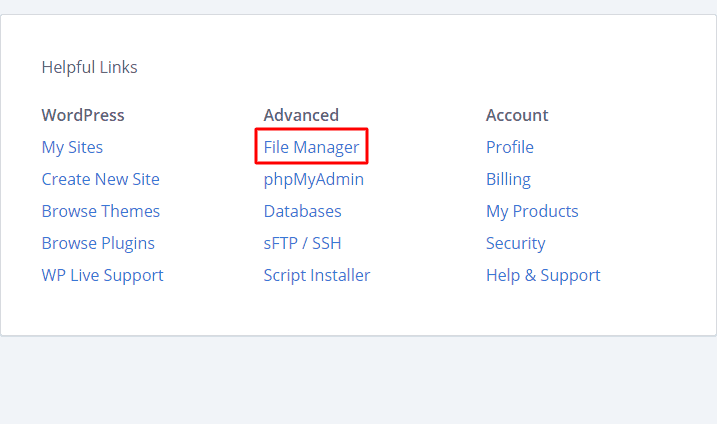
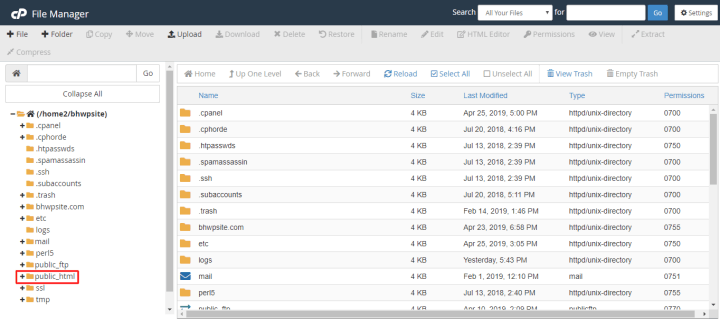
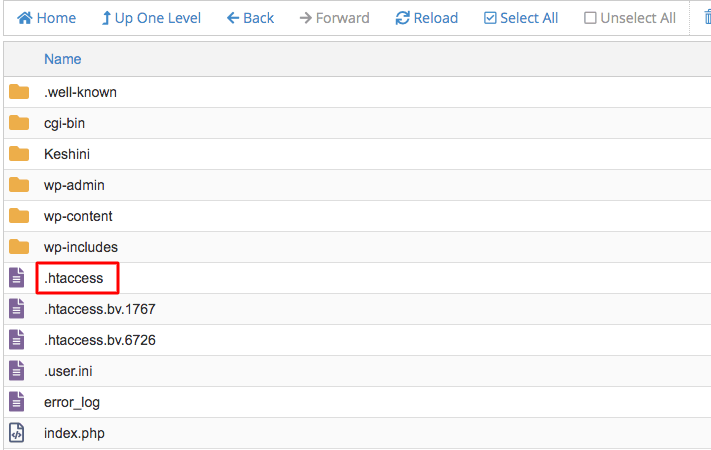
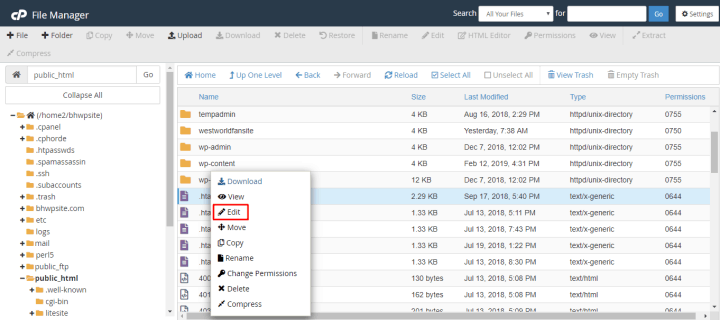
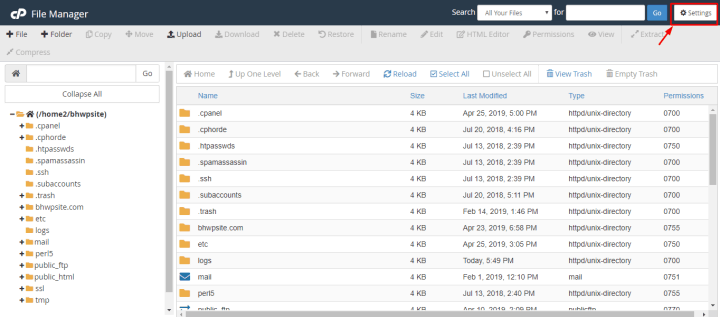
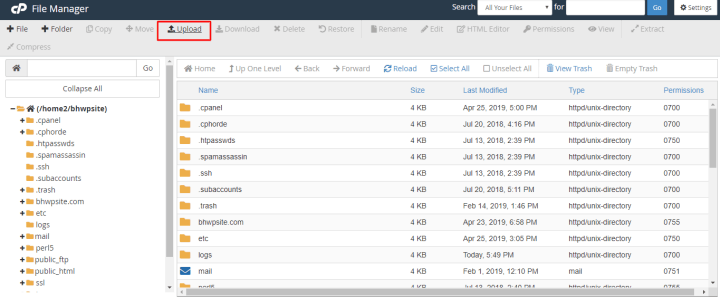
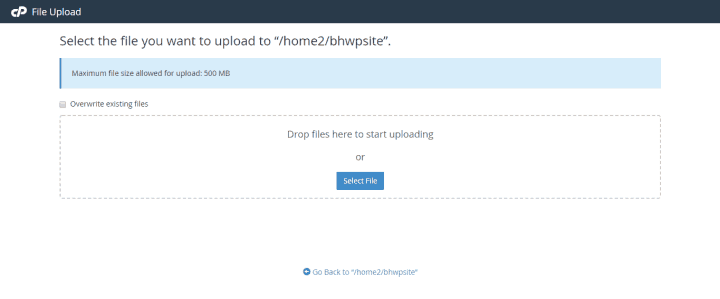
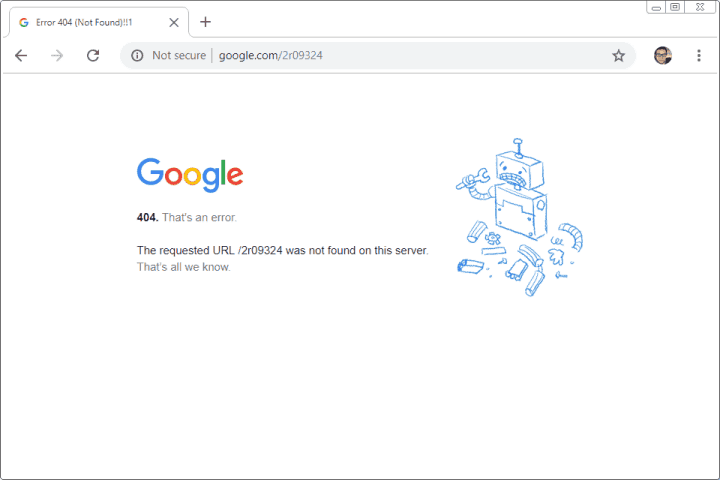
bdir/), то каждый из этих подкаталогов также может иметь свой собственный .htaccess файл.
Можно ли использовать файл .htaccess для включения или отключения дополнительных функций и возможностей программного обеспечения веб-сервера Apache?
Какие функции и возможности можно включить или отключить с помощью файла .htaccess?
Где обычно находится файл .htaccess на сервере?
Какая папка на сервере содержит весь контент сайта и, следовательно, обычно содержит файл .htaccess?
bdirectory/), то каждый из них может иметь собственный .htaccess файл. Это позволяет настраивать конфигурацию веб-сервера для каждой отдельной части вашего сайта. Также, если у вас есть несколько доменов, каждый из них может иметь свой собственный .htaccess файл.
Важно отметить, что файл .htaccess имеет приоритет перед другими файлами конфигурации, которые могут находиться на вашем сервере. Это означает, что если вы устанавливаете определенные параметры в файле .htaccess, они будут применяться только к этому конкретному каталогу или домену, и не будут переопределять настройки, установленные в других файлах конфигурации.
1. Какие функции можно включить или отключить с помощью файла .htaccess?
bdirectory/ ), каждый из них может содержать свой собственный файл .htaccess.
1) Что такое сигнатура сервера и как она может быть изменена с помощью файла .htaccess?
Для более подробной информации, где ещё можно найти файл .htaccess, кроме корневой папки сайта?
bdir/), вы также можете найти файл .htaccess в каждом из этих подкаталогов. Он находится в каждом каталоге, где требуется изменить конфигурацию сервера или включить дополнительные функции.
1. Какие функции можно включить или отключить с помощью файла .htaccess?